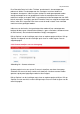Operation Manual
24 | NEDERLANDS
6.2 Sensorgestuurde scène
Indien u op beweging een scène wilt uitvoeren kan dit met een Sensorgestuurde
scène. Bijvoorbeeld met een EM6581 Bewegingssensor waarmee de verlichting in
een kamer kan worden in- en uitgeschakeld.
1. Klik op ‘Kies’ om de speciale wizard te starten. U ziet daarna de volgende
pagina.
Afbeelding 21 – Instellen van een sensor gestuurde scène
2. Voer een omschrijving in.
3. Selecteer een sensor welke gebruikt kan worden voor deze situatie.
4. Zet een vinkje bij ‘Activeer een scène bij sensor AAN’ als het e-Centre 2 een
scène dient uit te voeren zodra beweging gedetecteerd wordt.
5. Selecteer een scène uit de lijst welke uitgevoerd dient te worden.
6. Zet een vinkje bij ‘Activeer een scène bij sensor UIT’ als het e-Centre 2 een
scène dient uit te voeren zodra geen beweging meer gedetecteerd wordt.
7. Selecteer een scène uit de lijst welke uitgevoerd dient te worden.
8. Klik op ‘Opslaan’ om de instellingen op te slaan. De vorige pagina wordt daarna
automatisch geladen.
Indien u een scène wilt bewerken of toevoegen kan dit via de ‘Scène Editor’ knop.
Deze knop opent een nieuw scherm voor de huidige pagina waarin een bestaande
scène bewerkt kan worden of een nieuwe scène aangemaakt kan worden. Dit venster
kan gesloten worden door op het kruisje te drukken.
6.3 Uitschakelvertraging
Met deze speciale wizard kunt u een product inschakelen en weer uitschakelen na
een door u ingestelde vertraging. Bijvoorbeeld als u de EM6581 Bewegingssensor
gebruikt om de verlichting in een ruimte in- en weer uit te schakelen.
1. Klik op ‘Kies’ om de speciale wizard te starten. U ziet daarna de volgende
pagina.